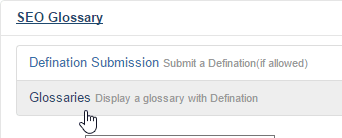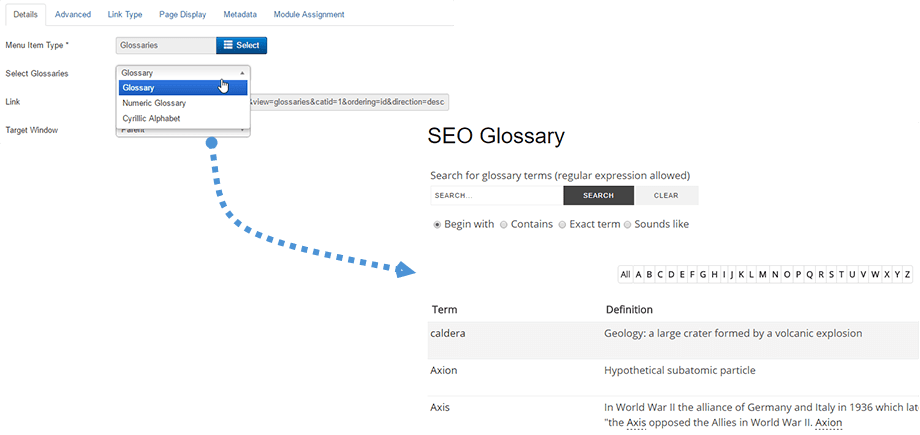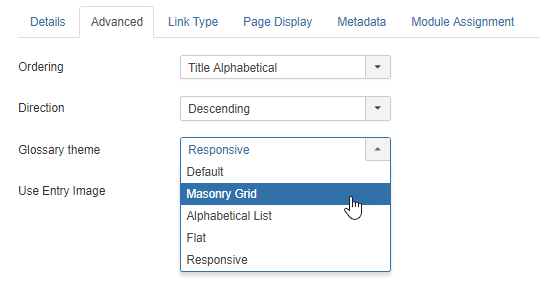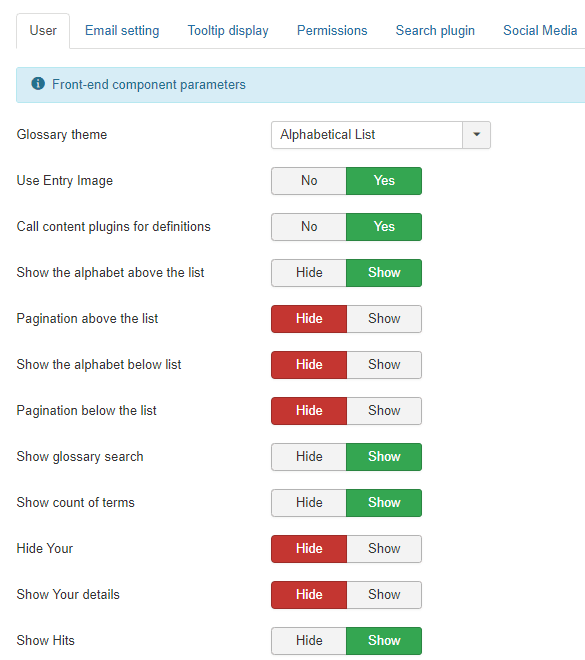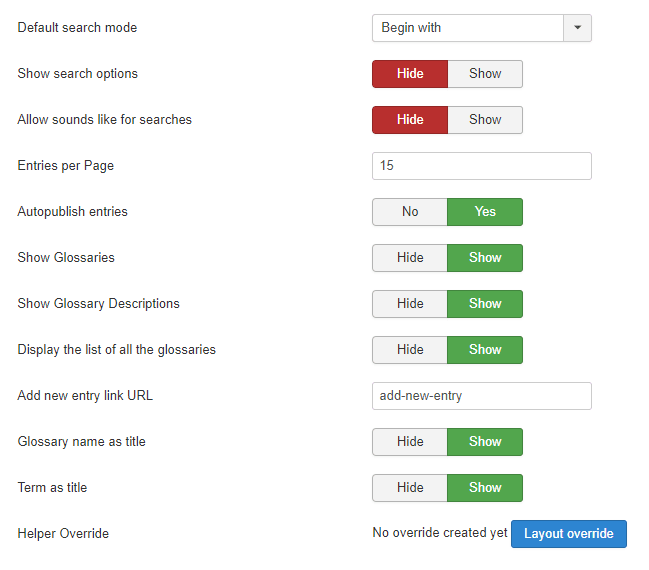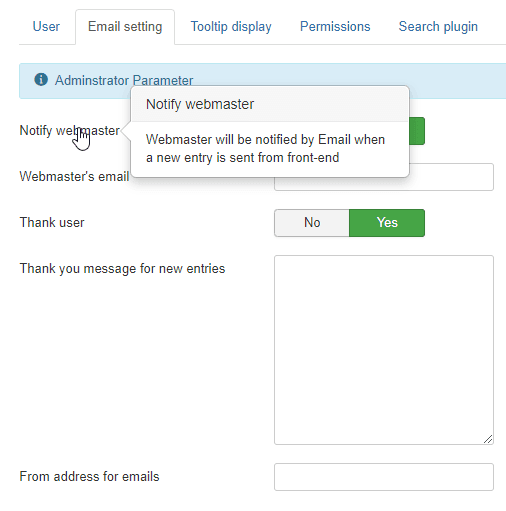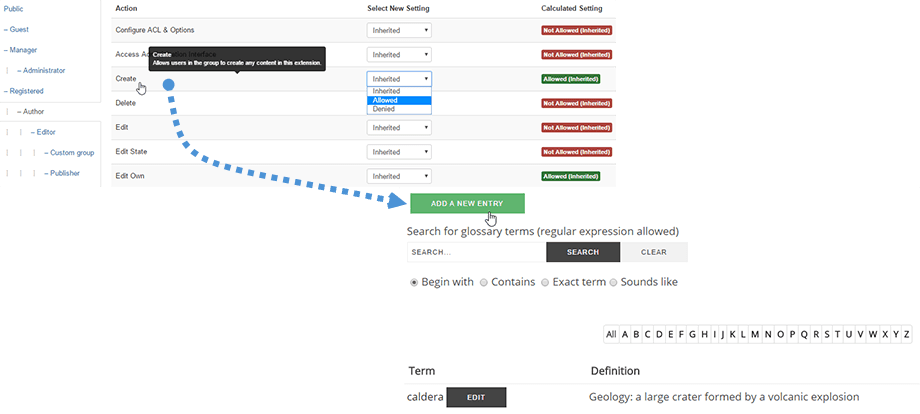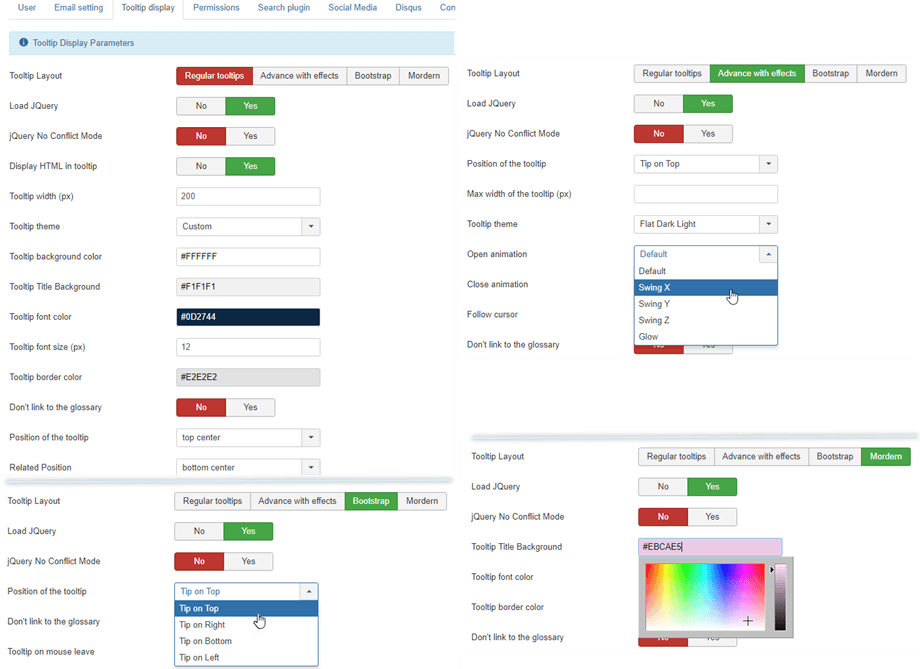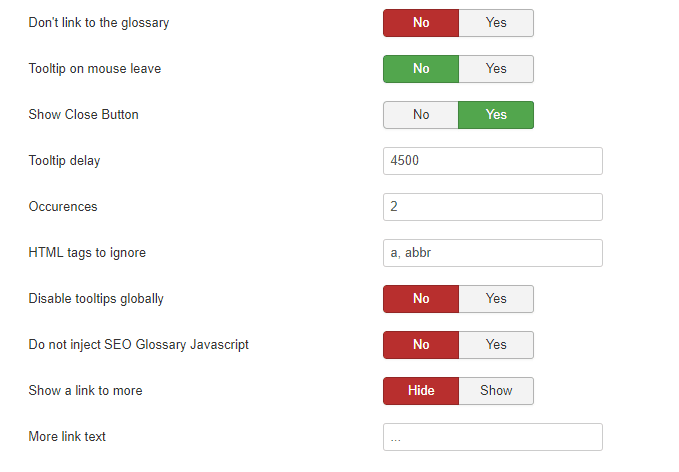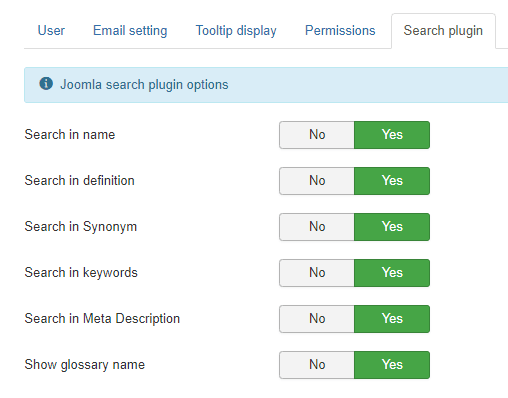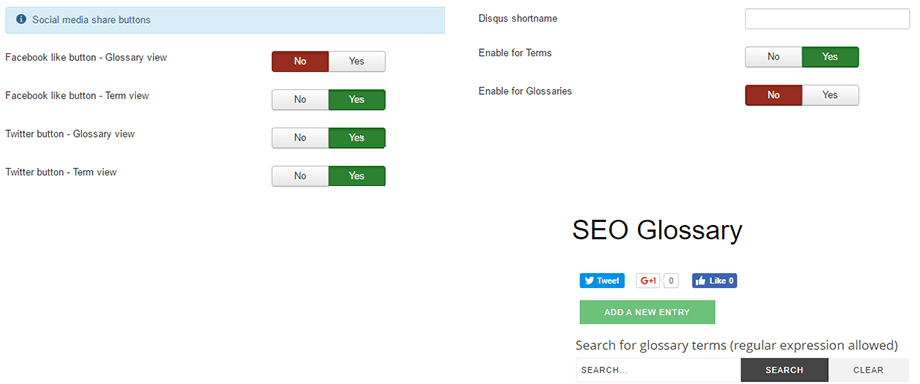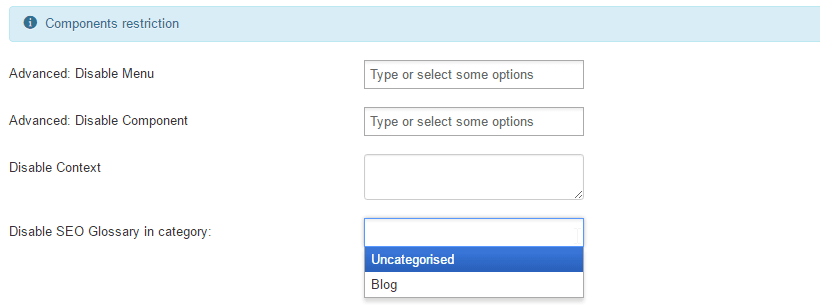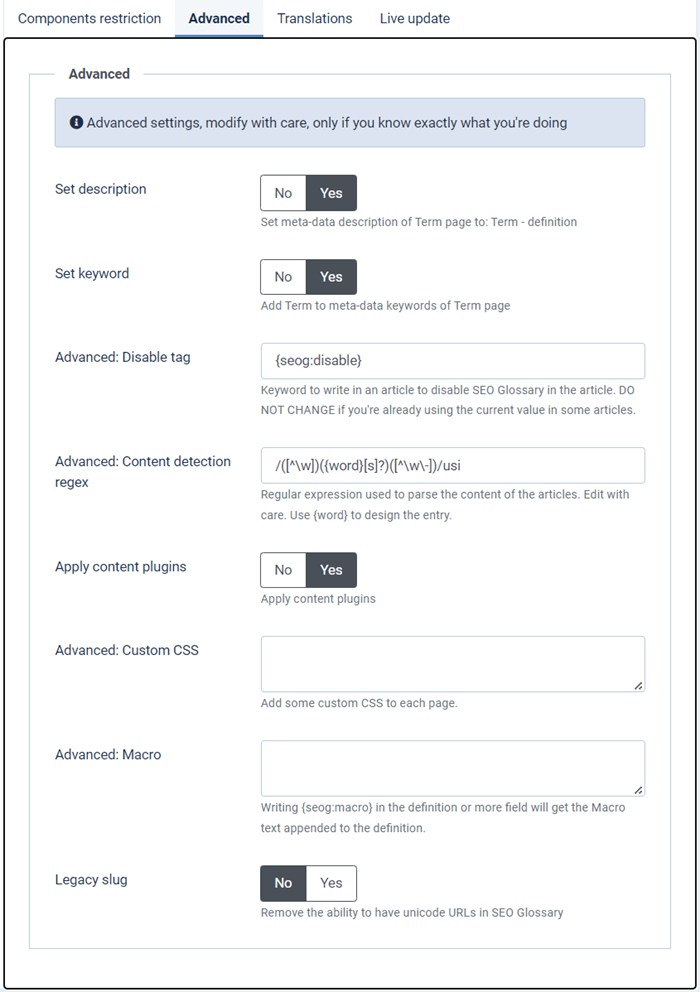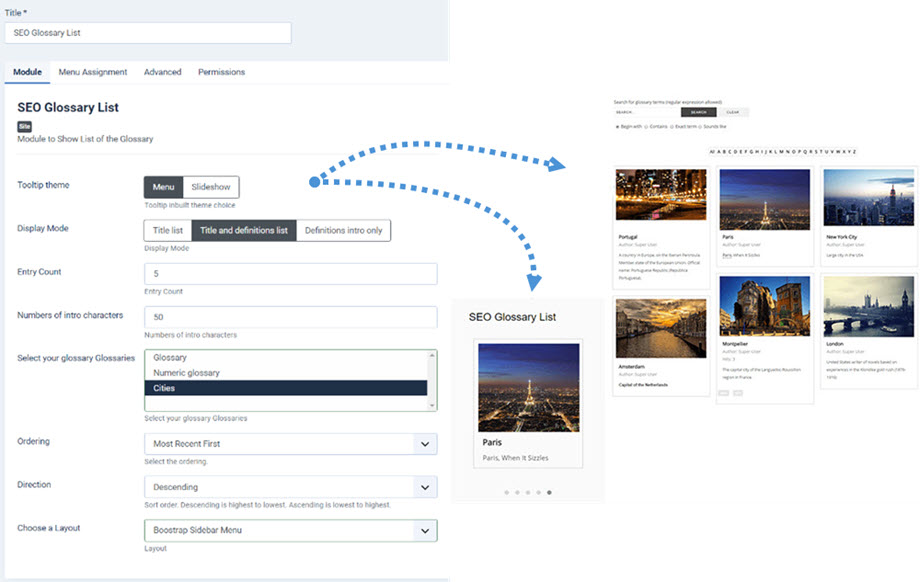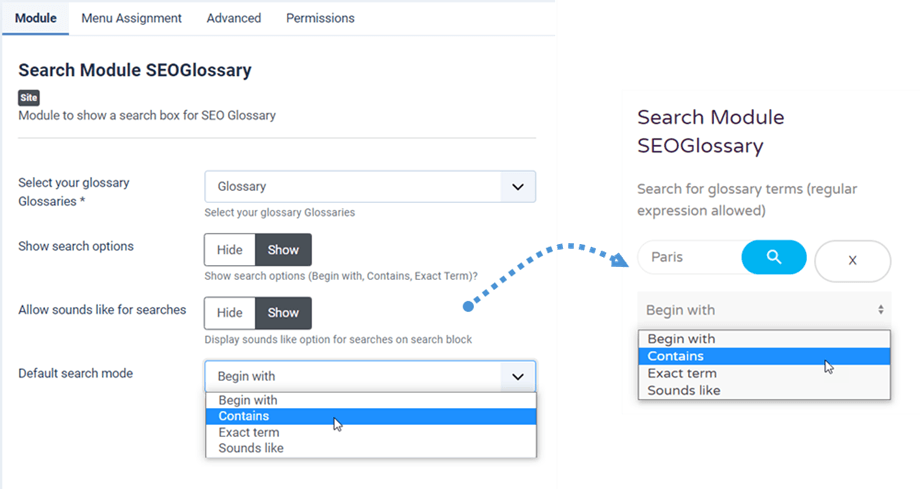SEO Glossary: controle a exibição do frontend
1. Exiba um glossário usando um menu
Para exibir um glossário completo com todas as suas definições, crie um menu padrão do Joomla escolhendo como tipo Glossários e selecione o glossário que deseja.
Então você tem a possibilidade de exibir um glossário completo com todos os termos de definições.
No menu de configuração, você também pode configurar:
- A ordem de definição: por mais recente, título alfabético, aleatório e ordenação de artigos
- A direção da ordenação: crescente e decrescente
- O tema da definição: como lista, como grade de Masonry , como lista alfabética, como plana ou responsiva.
- A exibição da imagem da entrada
2. Opções e configurações de exibição
Configurações Gerais
Com o componente SEO Glossary você obtém definições de configuração completas para controlar a exibição de todos os elementos do frontend. Na primeira guia, você pode configurar os seguintes elementos:
- Tema do glossário: selecione um dos 5 temas disponíveis para listar suas definições
- Usar imagem de entrada: Exibir o ícone de definição em layouts de parede de masonry
- Chame plug-ins de conteúdo para definições: Adicione um link para entradas de glossário no site
- Mostrar o alfabeto acima da lista: exibir ou ocultar as letras do alfabeto acima da lista de entradas
- Paginação acima da lista: controle de paginação acima da lista
- Mostrar o alfabeto abaixo da lista: exibir ou ocultar as letras do alfabeto abaixo da lista de entradas
- Paginação abaixo da lista: Controle de paginação abaixo da lista
- Mostrar pesquisa de glossário: exibe o bloco de pesquisa acima da lista de entradas
- Mostrar contagem de termos: exibe a contagem de termos abaixo do título. Exemplo: Existem 1 entradas neste glossário
- Ocultar seu: exibe o nome do autor abaixo das definições se o campo estiver preenchido
- Mostre seus detalhes: Exibe os detalhes do autor abaixo das definições se o campo for preenchido
- Mostrar ocorrências: se definido como Mostrar, o número de ocorrências (cliques) em um determinado artigo será exibido
- Modo de pesquisa padrão: o tipo de pesquisa para o mecanismo de pesquisa do SEO Glossary
- Mostrar opções de pesquisa: Mostrar opções de pesquisa (começar com, contém, termo exato)
- Permitir sons como para pesquisas: exibe a opção de sons como para pesquisas no bloco de pesquisa
- Entradas por página: Entradas por número de página para exibir por padrão na lista suspensa
- Publicação automática de entradas: Publicação automática de envios de usuários do front-end
- Mostrar glossários : exibe o nome do glossário acima da definição se o campo estiver preenchido
- Mostrar descrições dos glossários: Exibir a descrição do glossário acima da definição se o campo estiver preenchido
- Exibir a lista de todos os glossários: Exibir a lista de todos os glossários na página inicial, quando houver vários glossários disponíveis
- Adicionar nova URL do link de entrada: URL SEO do link Adicionar nova entrada
- Nome do glossário como título: mostra o nome do glossário no topo da página do glossário
- Termo como título: mostra o termo no topo da página do termo
- Substituição do auxiliar: gere um arquivo de substituição de layout padrão do Joomla que não será afetado por atualizações de extensão (na pasta /html)
Configurações de email
A guia de configuração de e-mail é sobre notificação de e-mail e mensagem de agradecimento para administrador e usuário. Você pode notificar ambos em caso de envio de front-end.
- Notificar webmaster: o webmaster será notificado por e-mail quando uma nova entrada for enviada do front-end
- E-mail do webmaster: adicione um e-mail do webmaster para receber notificações
- Obrigado usuário: O usuário que enviou uma entrada receberá um e-mail de agradecimento
- Mensagem de agradecimento para novas entradas: Mensagem de agradecimento para o usuário que enviou novas entradas
- Endereço do remetente para e-mails: endereço de e- mail mostrado no campo do remetente
Configurações de permissão
A guia de permissões é a ACL do Joomla que controla as permissões de edição do glossário.
Você pode permitir/proibir algumas ações nos glossários para determinados grupos de usuários do Joomla. Por exemplo, se você quiser permitir que o grupo de usuários autores adicione definições (frontend e até mesmo backend), permita a ação de criação para autores. Então, no frontend, você verá um botão criar/editar.
Configurações da dica de ferramenta
A guia de
exibição de dicas de ferramentas é usada para controlar as dicas de ferramentas exibidas no conteúdo quando uma definição é encontrada. Existem 4 modos: Dicas de ferramentas regulares, Avançado com efeitos, Bootstrap e Mordern. Dicas de ferramentas regulares são baseadas em CSS e jQuery avançado (permite mais configuração) Você também pode controlar a exibição de HTML em dicas de ferramentas, pode ser interessante para uma definição com imagem.
Todos os 4 modos de dica de ferramenta incluem alguns dos mesmos parâmetros:
- Carregar JQuery: Carregar Joomla JQuery
- jQuery sem modo de conflito
- Não linkar para o glossário: A palavra não terá link para seu glossário
- Dica de ferramenta ao sair do mouse: a dica de ferramenta permanece ou desaparece ao sair do mouse
- Mostrar botão Fechar: Mostrar botão Fechar
- Atraso da dica de ferramenta: atraso da dica de ferramenta em milissegundos
- Ocorrências: Número de vezes que uma palavra deve ser detectada no mesmo artigo
- Tags HTML a serem ignoradas: Tags HTML nas quais não devemos criar tooltips (ex: a, abbr, h1, h2, h3).
- Desativar dicas de ferramentas globalmente: nenhuma dica de ferramenta será gerada pelo componente
- Não injetar Javascript do SEO Glossary : Nenhuma dica de ferramenta será gerada pelo componente, mas o título dos links ainda conterá a definição
- Mostrar um link para mais: adicionará um link (...) no final da dica de ferramenta se houver mais para ler
- Texto do link mais : Texto do link mais. por exemplo. Leia mais, ..., etc
As configurações de pesquisa
A guia do plugin de pesquisa é a integração com a pesquisa do Joomla. Você pode ativar a pesquisa do Joomla por meio de nomes de definição, conteúdo de definição e nome de glossário.
Configurações de mídia social e comentários
As configurações de mídia social são a integração dos botões das redes sociais nas definições. Você pode adicionar botões compartilhar / curtir em glossários.
A do Disqus é a integração do sistema de comentários. Você só precisa adicionar seu ID e poderá comentar as definições.
Restrição do SEO Glossary
A restrição do componente são as configurações para permitir que o SEO Glossary detecte e carregue o link de dica de ferramenta e a definição no conteúdo. Você pode ativar / desativar a detecção por:
- Itens de menu do Joomla
- Componente Joomla
- Categoria do artigo Joomla
- Conteúdo personalizado
Configurações avançadas
Finalmente, os parâmetros avançados permitem:
- Definir descrição: Ative a descrição de metadados da página do termo para: Termo - definição
- Definir palavra-chave: ative o termo para meta-palavras-chave de dados da página do termo
- Desabilitar tag: Escolha a tag a ser usada para desabilitar o destaque das definições no conteúdo: Por exemplo, se você adicionar {seog:disable} em um artigo Joomla, a definição não será mostrada neste artigo.
- Prefixo da expressão regular da letra: esta é a expressão php usada para determinar o seu prefixo de definição
- Regex de detecção de conteúdo : esta é uma expressão php usada para detectar sua definição no texto.
Mais informações podem ser encontradas aqui: http://www.catswhocode.com/blog/15-php-regular-expressions-for-web-developers - Aplicar Carregar SEO Glossary em todo o plugin de conteúdo
- CSS personalizado: adicione algum CSS personalizado a cada página
- Macro: escrever {seog: macro} na definição ou em mais campos obterá o texto da Macro anexado à definição
- Slug legado: remove a capacidade de ter URLs Unicode no SEO Glossary
3. Módulo de lista de SEO Glossary
Um módulo de SEO Glossary está disponível e instalado com o pacote principal. O módulo obterá o conteúdo dos glossários e exibirá as entradas da maneira que você quiser. A configuração é a seguinte:
- Tema de dica de ferramenta: exibe as definições como um menu ou uma apresentação de slides
- Modo de exibição: lista de títulos, lista de títulos e definições e introdução de definições apenas
- Contagem de entrada: número de definições para carregar
- Números de caracteres de introdução: números de caracteres para recortar o texto de definição
- Selecione seus glossários : escolha um ou alguns glossários para mostrar
- Ordenação e direção das definições
- Escolha um layout: Plano, Menu da barra lateral do Boostrap e Menu da barra lateral do Boostrap
4. Módulo Search SEO Glossary
Você também pode ter o módulo de Pesquisa com SEO Glossary com a configuração abaixo:
- Selecione seu glossário Glossários
- Mostrar opções de pesquisa: Começar com, Contém e Termo Exato.
- Permitir sons como para pesquisas: exibe a opção de sons como para pesquisas no bloco de pesquisa
- Modo de pesquisa padrão: começa com, contém, termo exato e parece.